時間:2017-07-04 來源:互聯網 瀏覽量:
今天給大家帶來win7怎麼隱藏電腦任務欄360U盤小圖標,win7隱藏電腦任務欄360U盤小圖標的方法,讓您輕鬆解決問題。
win7如何隱藏電腦任務欄360U盤小圖標,有時候那個圖標是不是看起來很難看呢?具體方法如下:
1右鍵可以選擇設置方式
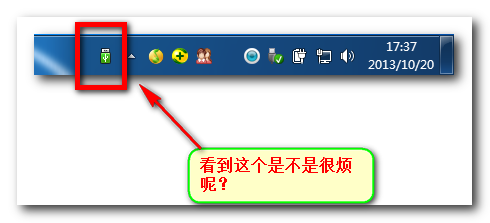 2
2設置U盤管理方式
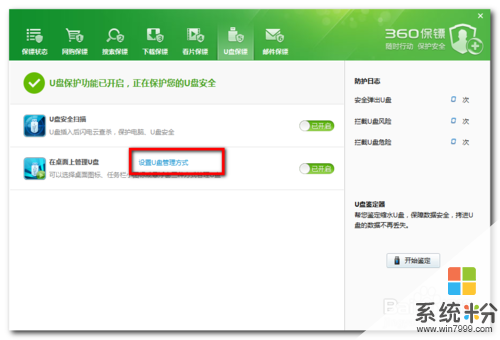 3
3U盤管理方式選擇插入U盤後在任務欄顯示U盤小圖標,把這個選項去掉,如果你討厭360那個懸浮的透明按鈕就連上麵的插入U盤後顯示懸浮窗
 4
4按照這個就可以了,關閉就可以看到任務欄上的小u盤圖標不見了,不然看起來很煩,我們一般用win7自帶的刪除硬件的圖標就夠了
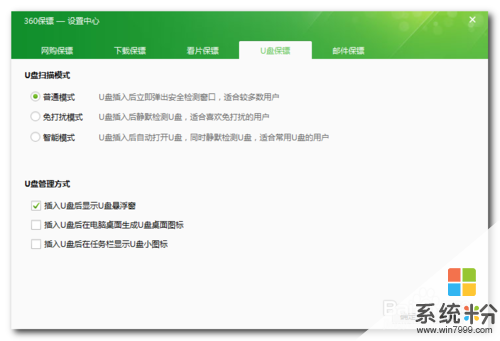
以上就是win7怎麼隱藏電腦任務欄360U盤小圖標,win7隱藏電腦任務欄360U盤小圖標的方法教程,希望本文中能幫您解決問題。